Beberapa pengguna Postman melaporkan masalah dengan Postman 0.9.6 di mana mereka tidak dapat mereplikasi sesi pengguna karena batasan Chrome dalam mengizinkan Postman mengakses cookie pengguna. Namun, tim Postman telah merancang solusi untuk masalah ini dengan membuat plugin baru bernama Postman Interceptor.
Plugin ini memungkinkan pengguna untuk mengarahkan permintaan Postman mereka dan mengambil cookie pengguna, sehingga memungkinkan mereka untuk mereplikasi sesi pengguna sekali lagi. Dengan Postman Interceptor, pengguna dapat terus menikmati pengujian dan debugging API mereka yang lancar. Dalam artikel ini, Anda akan mempelajari lebih lanjut cara menginstal dan menggunakan Postman Interceptor, serta beberapa FAQ umum. Teruslah membaca.
Cara Menginstal dan Mengonfigurasi Postman Interceptor di Chrome
Postman Interceptor adalah alat yang ampuh yang memungkinkan pengguna untuk mencegat dan memodifikasi permintaan HTTP/HTTPS yang dikirim dari perangkat Anda. Ini bertindak sebagai proxy antara perangkat dan server, memungkinkan pengguna untuk menangkap dan memanipulasi permintaan dan respons.
Dengan Postman Interceptor, pengguna dapat mencegat permintaan yang dibuat oleh aplikasi apa pun di perangkat mereka, bukan hanya permintaan yang dikirim melalui Postman. Ini menjadikannya alat serbaguna untuk debugging dan pengujian API.
Untuk menggunakan Postman Interceptor, pengguna perlu menginstal dan mengonfigurasinya di perangkat Anda. Proses instalasi mudah dan dapat dilakukan dengan menambahkan ekstensi Postman Interceptor ke browser atau dengan mengunduh dan menginstal aplikasi mandiri.
Untuk menginstal dan menghubungkan Postman Interceptor, ikuti langkah-langkah berikut:
1. Unduh dan instal aplikasi desktop Postman terlebih dahulu.

2. Anda dapat mengunduh Postman Interceptor dari Chrome Web store. Jika Anda menginstal ekstensi, periksa pembaruan untuk memastikan versinya v0.2.26 atau lebih baru.
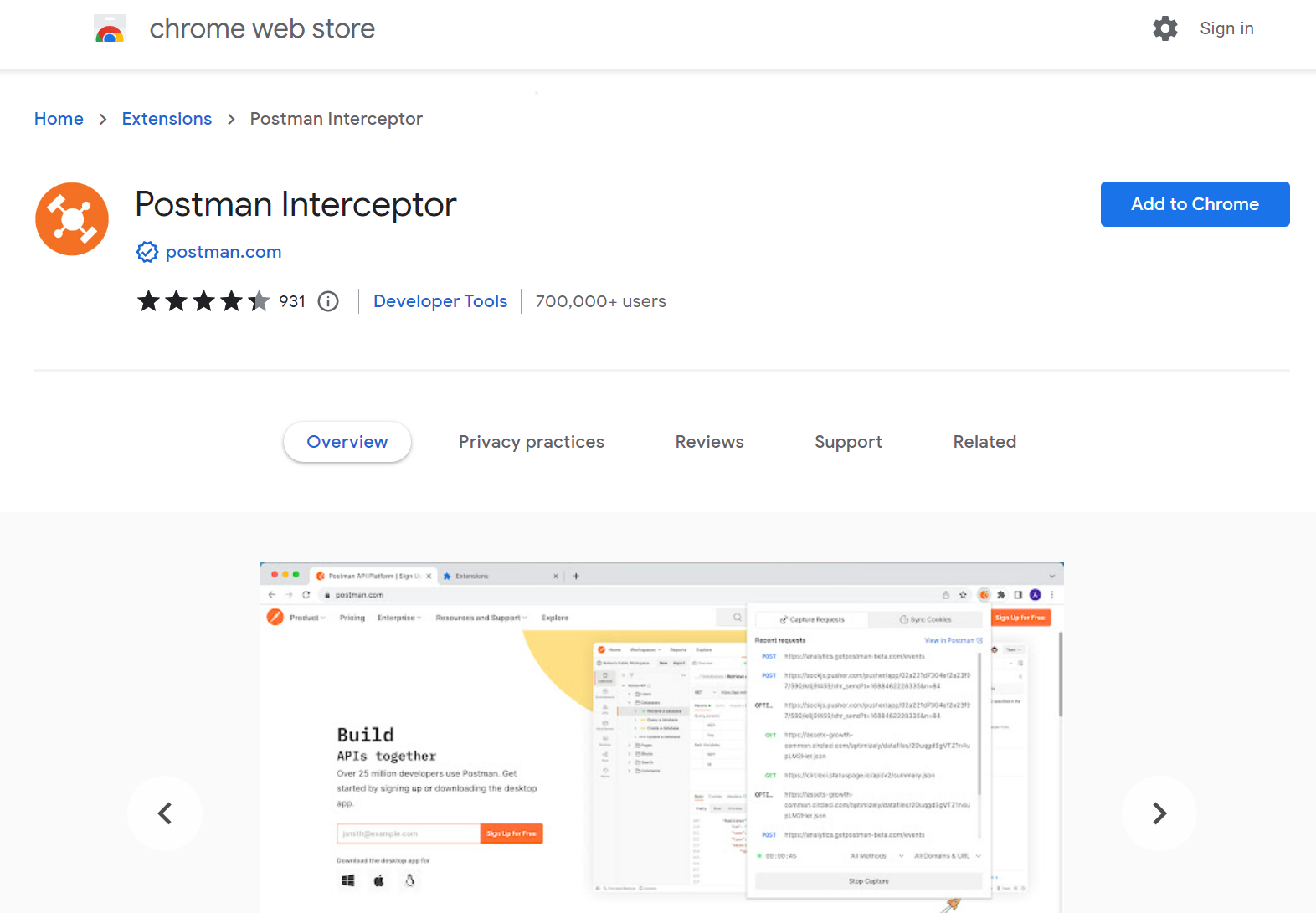
3. Untuk mengaktifkan Interceptor di Postman, cukup klik tombol "Capture requests" yang terletak di footer.
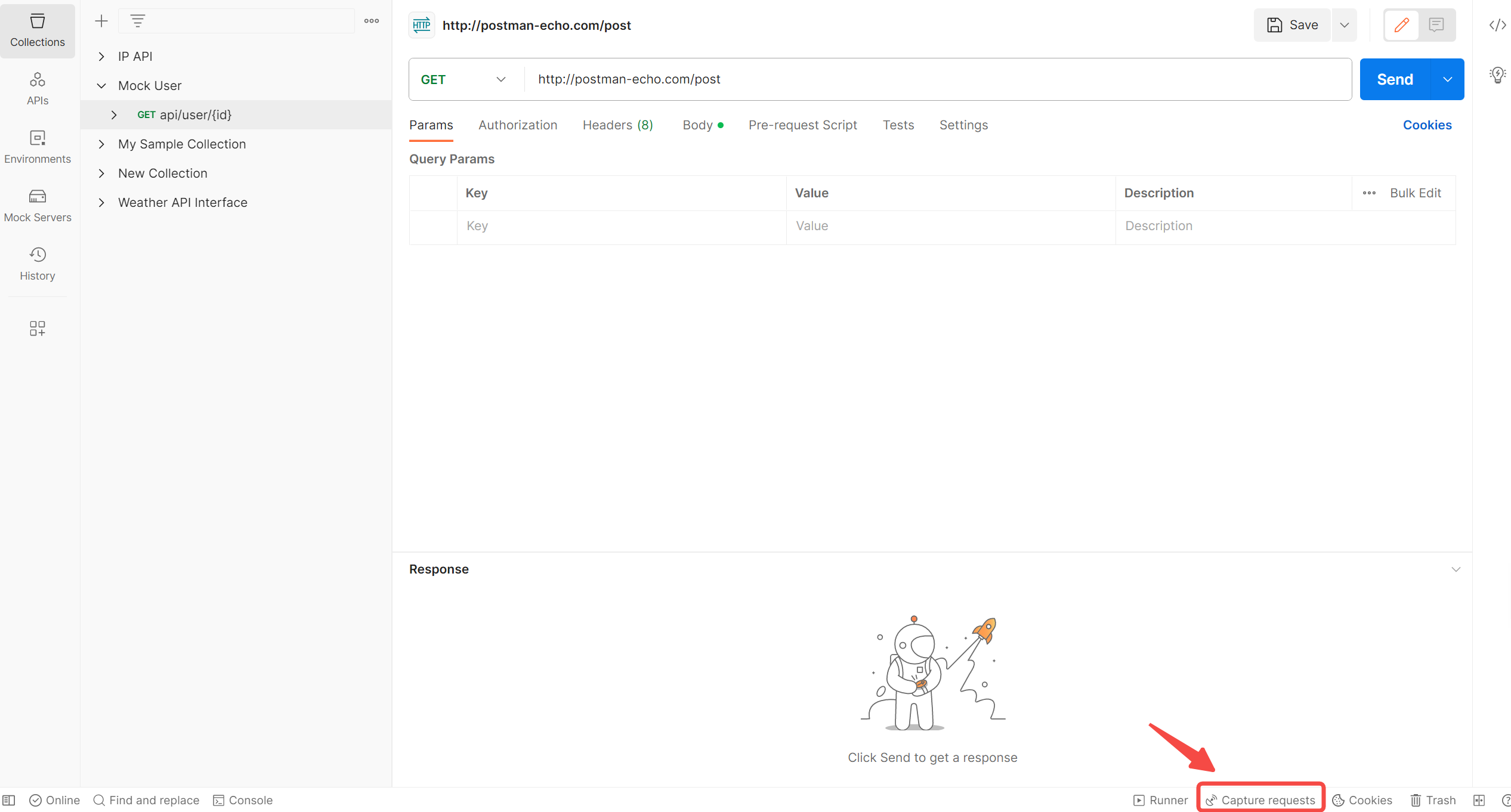
4. Setelah jendela Capture requests muncul, pilih tab Via Interceptor.
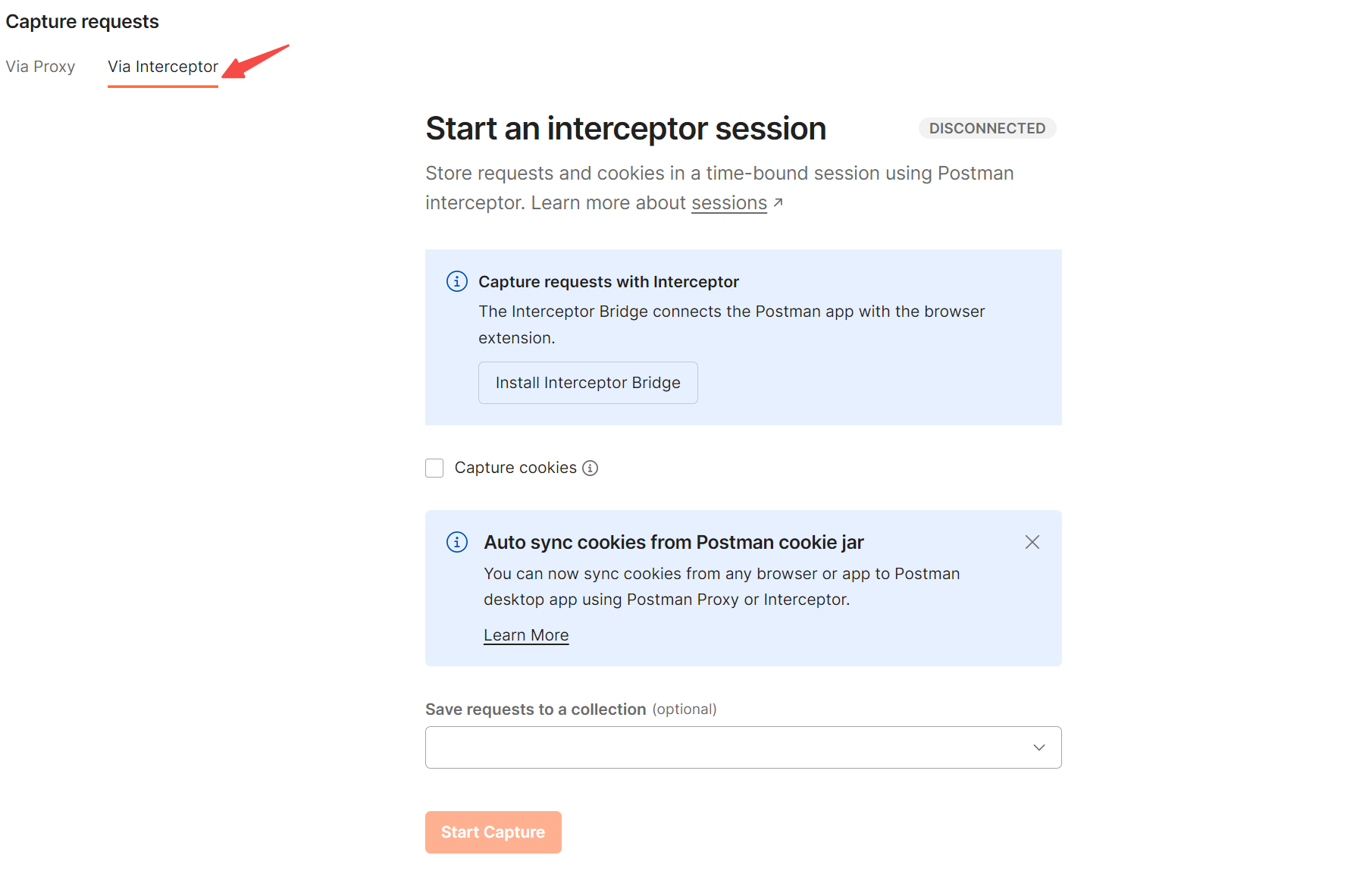
5. Pilih opsi "Install Interceptor Bridge" untuk mengunduh Bridge, executable mandiri yang memungkinkan komunikasi dengan Interceptor. Setelah instalasi, tampilannya akan seperti di bawah ini.
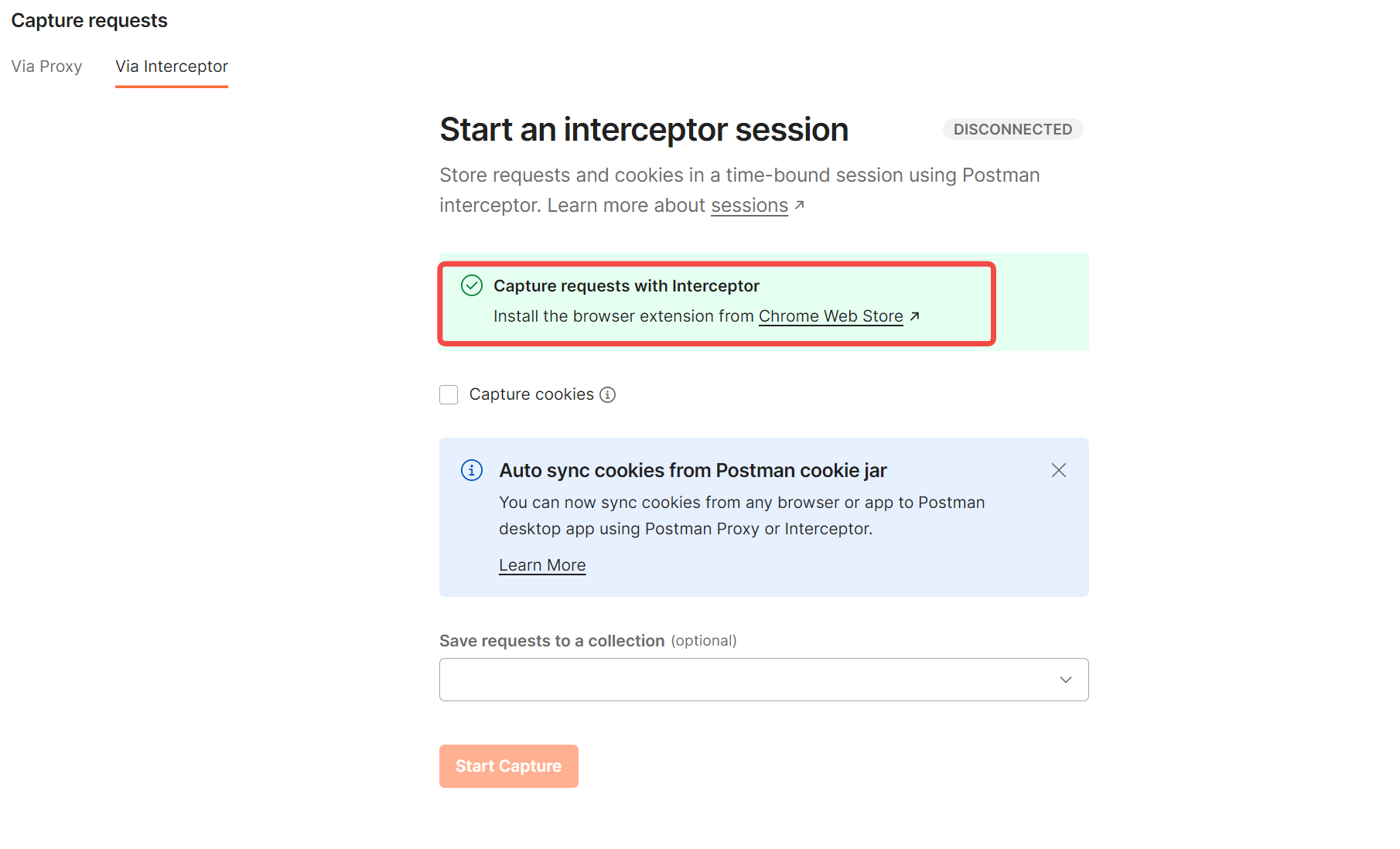
Catatan:
Pengguna Windows dan Linux tidak perlu melakukan apa pun, karena Postman akan secara otomatis menangani proses instalasi. Namun, pengguna macOS mungkin diminta untuk menginstal NodeJS jika belum terinstal di komputer mereka. Jika opsi unduhan tidak tersedia, Anda dapat mengunduh dan menginstal Bridge secara manual menggunakan salah satu tautan berikut: macOS, Linux, atau Windows.
6. Anda dapat menemukan bahwa status CONNECTED di kanan atas berwarna hijau. Anda dapat menangkap permintaan dari browser Anda dan cookie dari domain mana pun untuk digunakan di Postman.
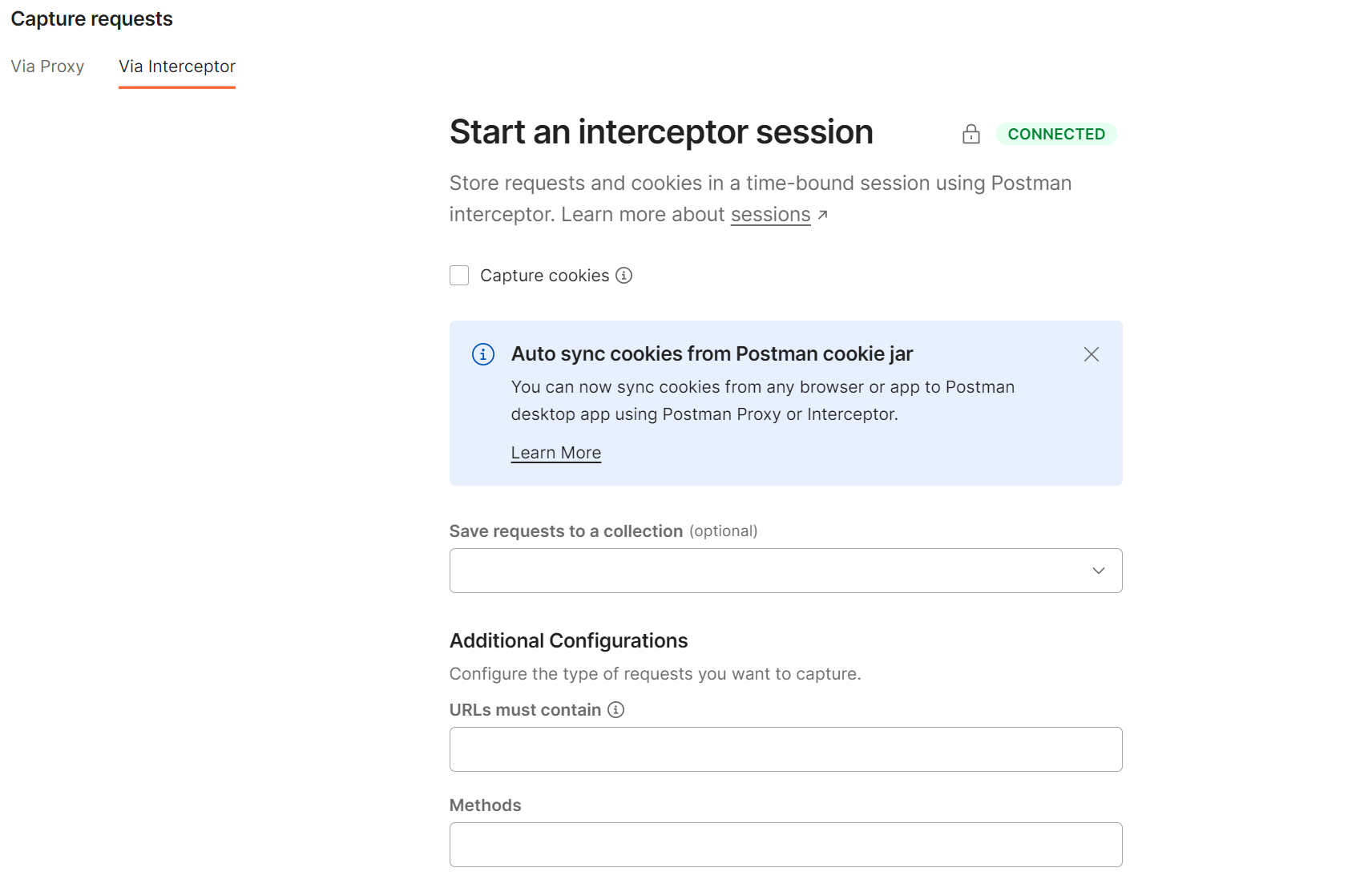
Cara Menggunakan Postman Interceptor (Memulai Sesi Interceptor)
Sekarang setelah Anda menyiapkan Postman Interceptor, mari kita lihat cara menggunakannya untuk meminta intersepsi dan modifikasi.
Untuk memulai sesi interceptor, navigasikan ke tab Via Interceptor di dalam jendela Capture requests.
Dari sana, Anda dapat memilih untuk menangkap cookie bersama dengan permintaan selama sesi debug dengan memilih "Capture Cookies". Cookie ini kemudian dapat digunakan dalam permintaan Postman Anda.
Selain itu, Anda dapat menangkap cookie dan menyinkronkannya ke Postman tanpa memulai sesi debug. Untuk informasi lebih lanjut tentang menyinkronkan cookie, lihat dokumentasi kami.
Secara default, permintaan akan disimpan dalam sesi debug di dalam tab History yang terletak di sidebar. Jika Anda ingin menyimpan permintaan ke koleksi juga, cukup pilih koleksi dari daftar di bawah "Save requests to a collection".
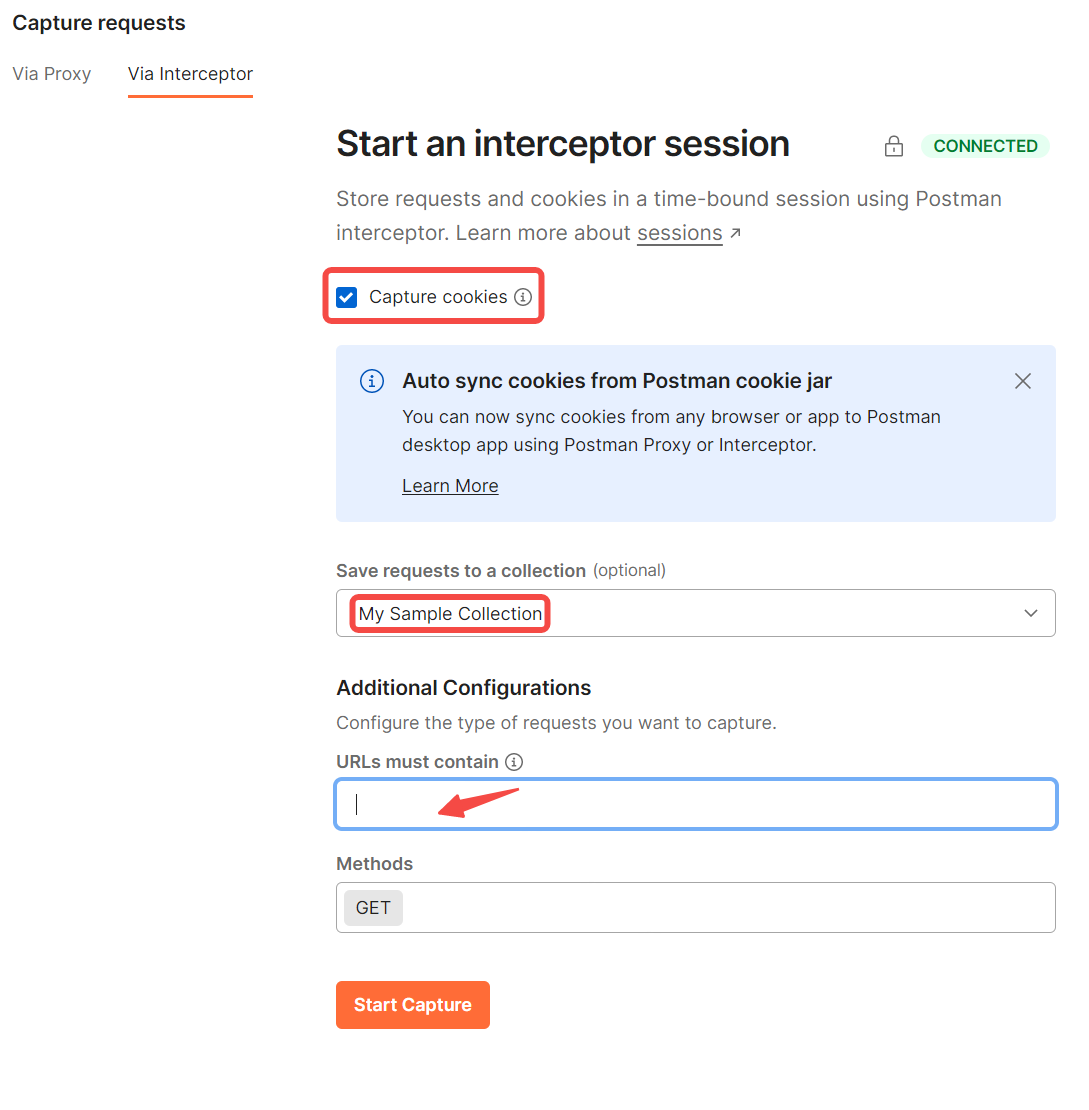
Untuk menangkap hanya URL tertentu, masukkan string atau ekspresi reguler di bawah "URL must contain". Hanya URL yang cocok dengan pola ini yang akan ditangkap.
Di bawah "Methods", pilih satu atau lebih metode HTTP untuk menangkap hanya metode tersebut.
Terakhir, klik "Start Capture" untuk mulai menangkap permintaan.
Kasus Penggunaan Umum untuk Postman Interceptor
Postman Interceptor dapat digunakan dalam berbagai skenario untuk menguji dan men-debug permintaan API. Beberapa kasus penggunaan umum meliputi:
- Menguji autentikasi API: Mencegat permintaan untuk menambah atau memodifikasi header autentikasi.
- Men-debug panggilan API: Memeriksa dan memodifikasi permintaan untuk memecahkan masalah.
- Mengejek respons API: Mencegat permintaan dan mengembalikan respons khusus untuk tujuan pengujian.
- Pengujian beban: Memodifikasi permintaan untuk mensimulasikan skenario yang berbeda dan menganalisis respons server.
Alternatif Postman: Apidog
Dibandingkan dengan Postman, Apidog adalah alat API alternatif terbaik. Ini adalah ruang kerja All-in-One untuk desain, dokumentasi, debugging, mock, dan pengujian API. Dengan Apidog, Anda dapat mendesain dan men-debug API lebih cepat dan lebih efisien, sambil menghasilkan dokumentasi, data mock, dan pengujian secara otomatis.

Apidog adalah alat pengembangan API yang banyak digunakan yang memungkinkan pengembang untuk mendesain, menguji, dan mendokumentasikan API. Berikut adalah beberapa keuntungan dan kerugian menggunakan Postman:
- Antarmuka yang ramah pengguna: Apidog memiliki antarmuka yang dirancang dengan baik yang mudah digunakan dan dinavigasi, sehingga memudahkan untuk membuat dan menguji API.
- Berbagai macam fitur: Postman menawarkan berbagai fitur untuk mendukung pengembangan API, termasuk desain API, pengujian, mocking, otomatisasi, dan alat dokumentasi, serta fitur kolaborasi dan manajemen tim.
- Komunitas aktif: Apidog memiliki komunitas pengembang yang besar dan aktif, yang dapat menjadi sumber daya yang berharga untuk memecahkan masalah dan mempelajari praktik terbaik.
- Integrasi dengan alat lain: Apidog terintegrasi dengan berbagai alat dan platform lain, termasuk Jenkins dan GitHub, yang memberikan fleksibilitas dan pilihan bagi pengembang.
- Mudah digunakan: Apidog dengan navigasi yang jelas mudah bagi pemula untuk memulai karena hambatan masuknya yang rendah.
FAQ Postman Interceptor
Bagaimana cara menginstal plugin Postman Interceptor?
Untuk browser Chrome: Cari "Postman Interceptor" di Chrome Web Store dan klik "Tambahkan ke Chrome" untuk menginstal.
Untuk browser Firefox: Cari "Postman Interceptor" di halaman Add-ons Firefox dan klik "Tambahkan ke Firefox" untuk menginstal.
Bagaimana cara memperbaiki Postman Interceptor yang terputus?
Untuk memperbaiki kesalahan "Postman Interceptor terputus", coba langkah-langkah berikut:
- Pastikan bahwa Postman dan ekstensi Interceptor sudah yang terbaru.
- Mulai ulang Postman dan ekstensi Interceptor.
- Periksa koneksi jaringan Anda untuk memastikan bahwa Anda terhubung ke internet.
- Nonaktifkan perangkat lunak VPN atau firewall apa pun yang mungkin memblokir koneksi.
- Jika Anda menggunakan server proxy, pastikan server tersebut dikonfigurasi dengan benar di Postman dan browser Anda.
- Coba hapus dan instal ulang ekstensi Interceptor di browser Anda.
- Jika masalah berlanjut, konsultasikan dokumentasi Postman atau hubungi tim dukungan mereka untuk bantuan lebih lanjut.
Bagaimana cara mengaktifkan Postman Interceptor?
Di browser Chrome, klik ikon Postman di toolbar browser dan pilih "Enable Interceptor".
Di browser Firefox, klik ikon Postman di toolbar browser dan pilih "Enable Interceptor".
Bagaimana cara menghapus ekstensi Postman Interceptor?
Di browser Chrome, klik kanan ikon plugin Postman Interceptor dan pilih "Remove from Chrome".
Di browser Firefox, klik kanan ikon plugin Postman Interceptor dan pilih "Remove from Firefox".



